シフト情報の確認と変更
登録していたシフトに変更が発生した場合は「シフト変更」が必要です。
変更方法は2通りあります。
WEB版
月間カレンダーを使って変更する
- メニューより「シフト」を選択します。
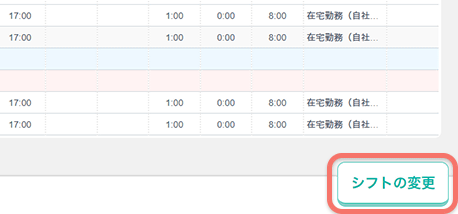
- 変更したい月のシフトを開き、画面下の「シフトの変更」をクリックします。
- シフト登録作業と同様、「選択中のシフトマスタ」を必要なシフトマスタに設定し、変更する日付をクリックして登録します。
- 変更内容に問題がないことを確認後、画面下の「変更を提出」をクリックして完了です。
※総勤務時間が、所定労働時間より少ない場合は、自己学習時間が必要となります。
自己学習時間を含めたシフトを作成していただくか、「変更を提出」を押す前に「自己学習時間を自動計算する」をONにしてください。
日付の詳細画面から変更する
- メニューより「シフト」を選択します。
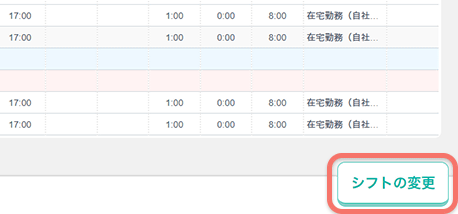
- 変更したい月のシフトを表示し、画面下の「シフトの変更」を選択します。
- 変更したい日付の「操作」欄にある詳細ボタンをクリックします。
- シフト名のプルダウンを任意のものを選び、出勤と退勤の時間が変わることを確認します。
- 勤務地を選択し、「OK」をクリックします。
- 他にも変更が必要な日に同様の操作をし、画面下の「変更を提出」をクリックして完了です。
アプリ版
月間カレンダーを使って変更する
- メニューより「シフト」を選択します。
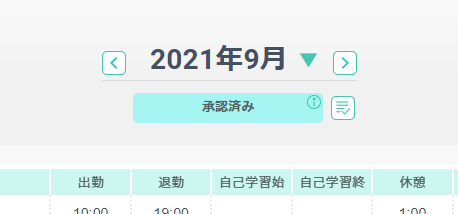
- カレンダーの上にある「選択中」と書かれてるシフトマスタの横の「変更」をタップします。
- 適用させたいシフトマスタ名をタップします。
- 変更したい日付をタップすると、選択したシフトマスタの内容で登録されます。
- 登録したら、内容に誤りがないか確認し、画面下にある「変更を提出」をタップして完了です。
日付の詳細画面から変更する
- メニューより「シフト」を選択します。
- 変更したい日付を長押しします。
- 詳細画面にある「シフト名」「勤務地」を選択し、「OK」をタップすると完了です
この情報は役に立ちましたか?